Курсор являє собою растрову картинку, яка показує на екрані позицію миші. Всім відомо, що в залежності від того чи іншого положення його зовнішній вигляд видозмінюється. Найчастіше це стрілка, але якщо ви наведете її на одну з меж форми, то з’явитися двонаправлена стрілка, а в полі вода тексту курсор стане схожий на I.
Тим не менш, це не єдині форми курсору. Ви завжди можете завантажити курсори для миші безкоштовно, які будуть нестандартного виду або мати лічильник пробігу, а також інші доповнення з різним ступенем корисності.
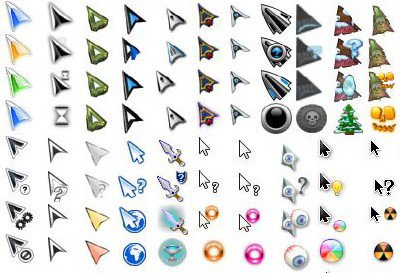
Курсори для миші
Якщо говорити про декоруванні зовнішніх форм курсору, тут все просто. Ставите в запит на пошук «курсори для миші скачати безкоштовно» або ж «free cursors», знаходите відповідний сайт і завантажуєте той архів з курсором, які вам найбільше сподобалися. Розпаковуєте архів, проводьте заміну колишніх курсорів на тільки що скачали покажчики – блискучі і квітчасті. Тільки проявляйте пильність, перевіряючи кожен файл за допомогою антивірусу, щоб у подальшому не виникло проблем з роботою вашого ПК.
Ви можете замість різних анімованих витребеньок прикрутити до стандартного вказівником, наприклад, мініатюрні годинники, які неодмінно знадобляться пунктуальним людям. Можна використовувати утиліту Mouse Clock 1.2, яка була створена Дмитром Кологреевым.

Утиліта Mouse Clock 1.2 — Вибір пункту Опції
При бажанні годинник ви можете відключити, занести програму в автозавантаження, включити зникнення годинника, їх поява в разі руху курсору, а також відрегулювати їх прозорість. Потрібно лише клікнути на значок утиліти в системній панелі і виберіть «Опції».
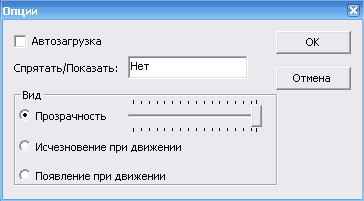
Установки курсору Mouse Clock 1.2
Також курсор миші ви можете оснастити зручним індикатором, що показує мову введення, і назавжди забути про підступних опечатки. Для цього необхідна утиліта Aml Maple, яка була розроблена Єгором Мазовым. Також ви можете використовувати утиліту Mouse Satellites, яка «вміє» демонструвати не тільки клавіатуру, але і поточний час, а також відомості про активності (активності) режиму Caps Lock.

Курсор з відображенням індикатора клавіатури — утиліта Aml Maple
Ті користувачі, у яких встановлені ОС Windows 7 або Windows Vista, можуть використовувати додаток BattCursor. Воно до мишачому вказівником додає ще й індикатор заряду батареї ноутбука. Також в залежності від того чи іншого рівня заряду курсор забарвлюється в жовтий або червоний колір. В результаті наявності підвищення продуктивності користувача, так як йому не потрібно кожен раз перевіряти поточний стан акумулятора.
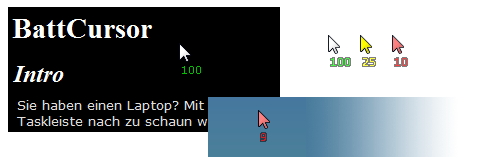
Утиліта BattCursor — Відображення заряду батерии ноутбука
Досить корисна утиліта Vizidesk Mouselight. Курсор миші вона перетворює в своєрідну указку, яка виділяє певну область екрану. Так ви можете сфокусувати увагу, приміром, на якомусь окремому місці статті. В настройках програми ви можете відрегулювати інтенсивність і розмір віртуального променя і управляти ступенем затемнення фону. Також ви можете налаштувати гарячі клавіші, які відповідають за активацію тих чи інших режимів роботи утиліти.
Крім додаткових утиліт, які видозмінюють курсор, ви завжди можете скористатися стандартними настройками Windows. Для цього необхідно зайти в «Панель керування», а потім вибрати «Миша».
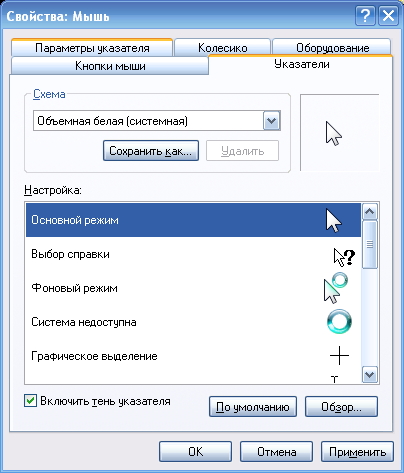
Вкладка «Дороговкази» (властивості миші)
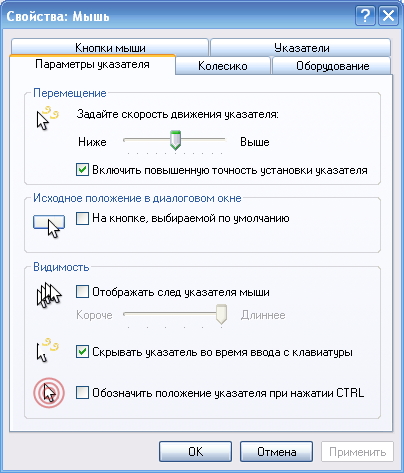
Вкладка «Параметри покажчика» (властивості миші)
Вибравши вкладку «Параметри покажчика», ви можете задати швидкість руху курсору або, наприклад, зробити так, щоб за покажчиком відображався слід. Тоді як на вкладці «Покажчики» можна видозмінити курсор, встановивши потрібний вам значок.


